|

[Excel 기초 팁] 스마트 태그를 이용해서 자동 채우기를 쉽게 하는 방법
오늘은 9월13일(수)에 진행하는 송윤희님의
Excel 2003 기본 과정 중 스마트 태그를 이용해서 자동 채우기를 쉽게 하는 방법에 대해서 알아보도록 하겠습니다. (사용버전:
2003)
셀을 선택한 다음 오른쪽 아래의 채우기 핸들에서 더블 클릭하면 자동 채우기를 할 수 있습니다.
단, 수식이 작성된 셀과 근접한 셀에 데이터가 입력되어 있는 경우만 가능합니다. 오늘은 괘선이 포함된 셀을 자동
채우기 할 경우 발생하는 문제를 스마트 태그를 이용해 해결해 보도록 하겠습니다.
<1> 예제 파일을 다운로드 한 후 파일을 엽니다.
[예제
파일 다운로드 받기]
<2> E4셀에 =C4*D4 수식을 작성한 후
Enter 키를 누릅니다.
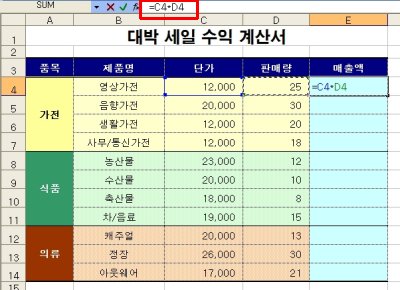
<2> 수식이 작성된 셀을 선택한 후 채우기 핸들이 표시되도록 마우스
포인터를 위치시킨 후 더블 클릭하여 자동 채우기를 합니다.
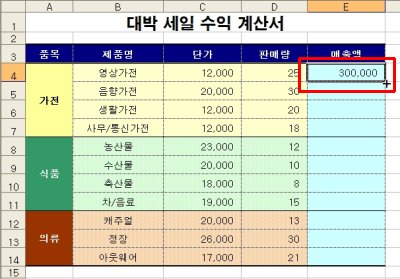
<3> 아래 그림 처럼 각 셀 상단에 괘선이 포함되어 버립니다.
맨 아래 셀 우측 하단에 위치한 자동 채우기 옵션 스마트 태그를 클릭하면 메뉴가 나타나는데 여기서 서식
없이 채우기를 선택합니다.
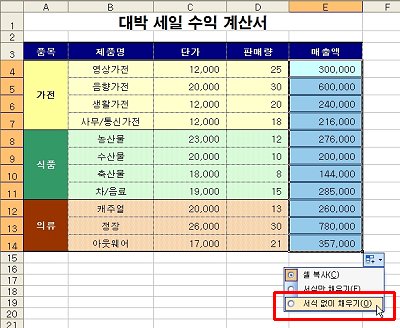
<4> 이제 원하는 바대로 서식 없이 수식만 채워져 원래 서식으로 돌아오는
것을 알 수 있습니다.
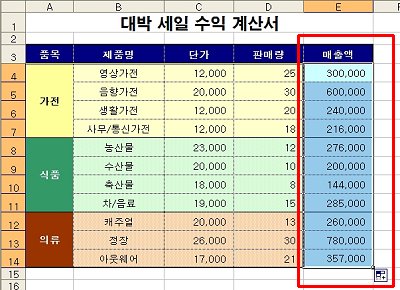
|